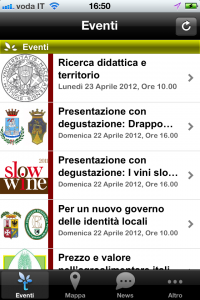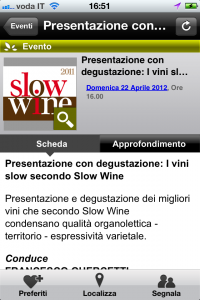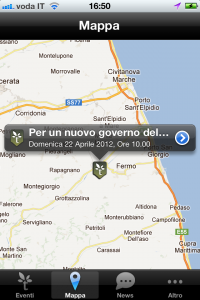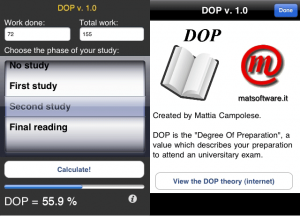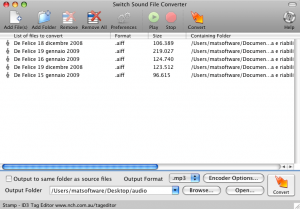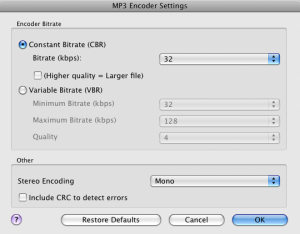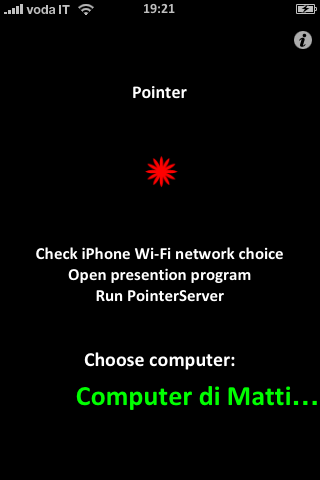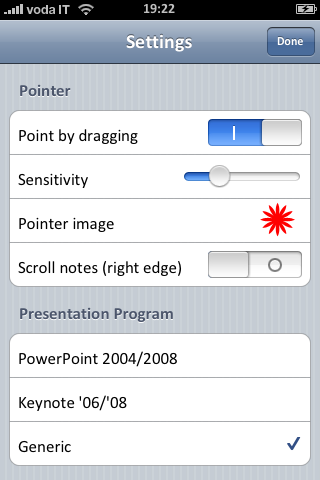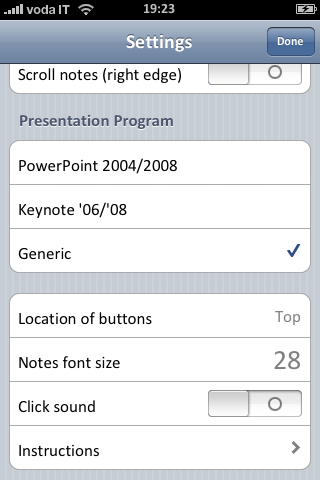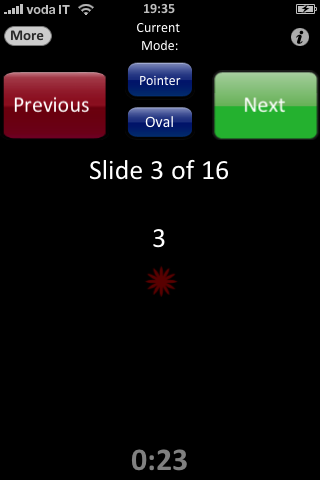Per chi fa uso di presentazioni Powerpoint e/o Keynote da visualizzare (per esporre qualsiasi tipo di contenuto ad un pubblico, come ad una tesi di laurea) è molto utile possedere un telecomando per l’avvio e lo scorrimento delle slides.
Esistono diverse modalità operative per realizzare questo; in questa guida si analizzerà la possibilità di sfruttare il display touchscreen di un iPhone / iPod touch per comandare la visualizzazione di una presentazione memorizzata su di un portatile Mac con scheda wireless (integrata nei modelli Macbook e Macbook Pro).
E’ infatti possibile sfruttare la grandezza del display touchscreen per far scorrere le slides, visualizzare la durata della presentazione dal suo avvio e addirittura simulare una luce laser rossa sul proiettore e disegnare riquadri od ovali per evidenziare alcuni oggetti.
Il software per iPhone / iPod touch da utilizzare è Pointer Remote for Powerpoint and Keynote disponibile in Inglese al prezzo di 0,79 € . Parallelamente, andrà installato sul proprio sistema Mac OSX il PointServer, disponibile all’indirizzo di riferimento http://www.zentropysoftware.com/ZS/Pointer.html .
La connessione tra iPhone / iPod touch e portatile avviene tramite WiFi . E’ possibile sfruttare la stessa rete locale oppure creare sul Mac una connessione “ad-hoc”. Per creare un network da computer a computer con Mac OSX Leopard è sufficiente cliccare sull’icona in alto a destra di Airport corrispondente alla rete wireless e selezionare “Crea network …“. Apparirà la seguente finestra, nella quale andrà semplicemente specificato il nome della connessione ed eventualmente una password di protezione (consigliato):

Connessione ad hoc - Mac OSX Leopard
Una volta creata la connessione, sempre su Mac OSX andrà avviato il PointerServer che attenderà la connessione del dispositivo. Si prepara quindi la presentazione lanciando il programma (Powerpoint o Keynote) senza avviare la visualizzazione.
Terminate le operazioni sul portatile, è necessario collegare l’iPhone / iPod touch alla sua stessa rete attivando la connessione in Impostazioni > Wi-Fi e scegliendo la rete locale o quella creata ad hoc. Si avvia a questo punto il programma Pointer e apparirà una schermata nella quale si elencano i computer connessi alla stessa rete Wireless aventi il PointerServer attivo. Selezionate quindi il vostro portatile:
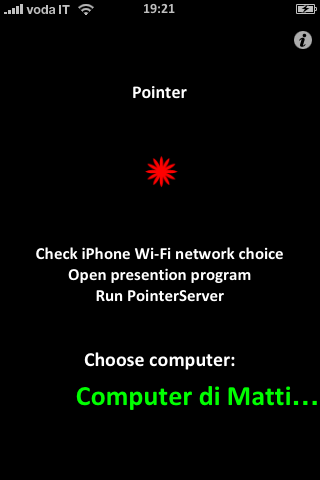
Pointer - computer trovato via Wireless
Prima di avviare la presentazione, è possibile modificare alcune impostazioni premendo la “i” in alto a destra.
E’ possibile comandare il puntatore (Point by dragging attivato) trascinando il dito sullo schermo o utilizzando l’accelerometro (Point by dragging disattivato) muovendo l’iPhone e simulando realmente l’utilizzo del laser (tuttavia è necessario un pò di allenamento per ottenere buoni risultati) . Si può cambiare l’icona del puntatore utilizzando anche una propria (Pointer image). E’ consigliabile nelle “Presentation Program” selezionare il software utilizzato (ex. PowerPoint 2004/2008) e non l’impostazione “Generic” per permettere al software di interfacciarsi al meglio con la presentazione. Si possono inoltre spostare i pulsanti di scorrimento delle slide nella posizione preferita in “Location of buttons” (è consigliabile disporli in alto – top ):
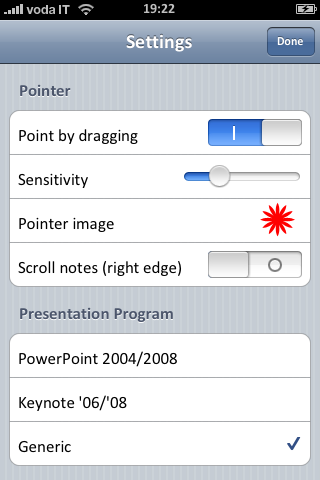
Pointer - schermata di opzioni (1)
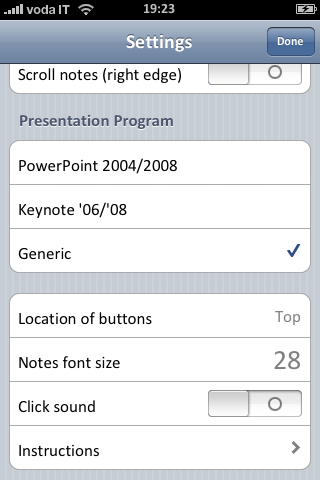
Pointer - schemata di opzioni (2)
A questo punto si può avviare la presentazione o direttamente dal Mac oppure, premendo su “Pointer”, si attiva il cursore che vi permetterà di utilizzare l’iPhone / iPod touch come un normale mouse .
Si avvierà la presentazione e contemporaneamente sul display sarà visualizzata la durata della vostra esposizione, la slide corrente e i due pulsanti, Previous e Next per scorrere le slides rispettivamente indietro e avanti .
Toccando lo schermo sarà possibile attivare il simulatore del laser. Se invece è necessario evidenziare un’area qualsiasi della schermata di presentazione, potete disegnare un rettangolo od un ovale allargando le due dita sullo schermo (stesso gesto per effettuare lo zoom sulle immagini). Toccando di nuovo il display i disegni scompariranno.
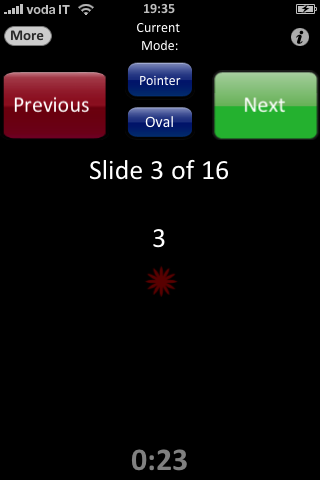
Pointer - presentazione in corso
Il programma è stato testato su un Macbook 13” con Mac OSX Leopard 10.5.6 ed il prezzo si può considerare più che contenuto, soprattutto se paragonato a software analoghi presenti su AppStore con prezzo maggiore o uguale ma con minori funzionalità .